¿Qué está causando las alertas pop-up?
Immediately Call Apple Support Virus pop-ups son falsas alertas que advertirán sobre una infección en su ordenador y pedirle que llame al soporte de Apple. Hay dos versiones de esta estafa ADVERTENCIA, ambos dirigidos a equipo de Mac, pero diferentes versiones del sistema operativo. Aparecerá uno de los usuarios de Yosemite, el otro dirigirá al Capitan y Sierra OSs.
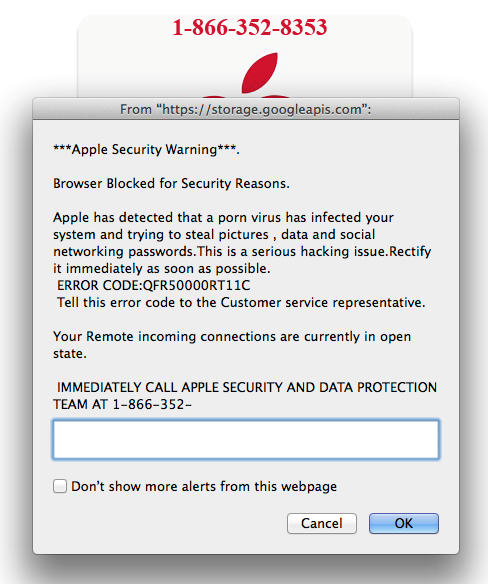
Ambas versiones iniciará las tareas para que el ordenador se congela y luego le muestran mensajes de advertencia acerca de una infección grave. Trata de asustar a los usuarios en reaccionar afirmando que puede ser robado su información personal (tarjetas de crédito y datos bancarios, correos electrónicos, contraseñas, fotos y archivos confidenciales). La alerta también animará a los usuarios llamar ‘soporte al cliente de Apple”usando el número de teléfono proporcionado. El número de teléfono es un giveaway muerto que no es real, y estamos seguros de porque Apple, ni Windows o cualquier otra empresa legítima para ello, nunca le llamarlos, especialmente utilizando pop-ups al azar. Si usted está constantemente recibiendo las alertas, podría ser causadas por una infección adware . No es un programa malicioso en sí mismo y generalmente se puede obtener a través de paquetes de software gratuito. Si desea eliminar Immediately Call Apple Support Virus, probablemente deberás eliminar el adware.
¿Debe usted llamar al número de soporte técnico?
En primer lugar, si lo que estás viendo los anuncios es adware, necesita aprender a evitar estas infecciones en el futuro. No es difícil hacerlo, basta con prestar atención a cómo instalar programas. Muchos programas gratuitos llegan junto con los elementos no deseados, como adware, secuestradores y otros programas potencialmente no deseados (PUP). Si usted no anular su selección durante la instalación del programa, instalará junto a. Para evitar que esto ocurra, elija Configuración avanzada o personalizada al instalar programas y asegúrese de leer la información proporcionada. Configuración avanzada (personalizado) hace visible ofertas añadidas y proporcionarle la oportunidad de anular su selección. Una vez desactivada todas las ofertas, se puede proceder a instalar el programa. Por defecto oculta las ofertas de usted, razón por la cual debe evitar el uso de si es posible.
Ya que las alertas no son reales, no hay que llamar al número provisto ‘soporte técnico’. Esta es la respuesta rápida a las preguntas. Si te interesa más sobre lo que es, Continuar leyendo.
Como dijimos antes, hay dos versiones, dirigidas a Yosemite y El Capitan y Sierra respectivamente. La versión de Yosemite abre numerosas ventanas de mensaje de correo, mientras El Capitan y Sierra uno lanzamiento de iTunes y haga clic en vínculos muchas veces. La cantidad de ventanas hará que el equipo de congelación, por lo que la advertencia más creíble. Una vez que la computadora se congela, el usuario recibirá un mensaje que explica que un virus ha sido detectado, y soporte técnico debe ser contactado inmediatamente. Advierte a los usuarios que su información personal puede ser robada, y que la cámara web “podría ser accesos remotamente por acosadores con un virus VPN”. También se proporciona un número de teléfono que se conecta al soporte de Apple. Obviamente, la advertencia no es legítima, y no es ningún virus en su computadora, a menos que la infección no está totalmente relacionado con este. No hay razón para marcar el número, y si lo hizo, se conectaría a los estafadores profesionales haciéndose pasar por oficial Apple soporte técnico. Le informamos que es una infección muy grave dentro de su computadora y luego pedir acceso remoto a tu ordenador. Si fueras a proporcionarla, podría instalar malware o robar su información. También te cobran un montón de dinero para supuestamente eliminar la amenaza. Esto se conoce como un tech-support scam y para quitar Immediately Call Apple Support Virus, deshacerse del adware.
Immediately Call Apple Support Virus retiro
Si desea desinstalar Immediately Call Apple Support Virus, localizar y eliminar el adware. No debería ser difícil de hacer manualmente, y usted pueden utilizar el abajo instrucciones para ayudarle. Sin embargo, si usted es bastante inexperto cuando se trata de computadoras, eliminación manual puede ser demasiado difícil de llevar a cabo. Si es el caso, puede ser mejor obtener software anti-spyware. Investigación en programas de seguridad confiable, compatible con Mac y permitir que uno de ellos para deshacerse de la infección para usted.
Offers
Descarga desinstaladorto scan for Immediately Call Apple Support VirusUse our recommended removal tool to scan for Immediately Call Apple Support Virus. Trial version of provides detection of computer threats like Immediately Call Apple Support Virus and assists in its removal for FREE. You can delete detected registry entries, files and processes yourself or purchase a full version.
More information about SpyWarrior and Uninstall Instructions. Please review SpyWarrior EULA and Privacy Policy. SpyWarrior scanner is free. If it detects a malware, purchase its full version to remove it.

Detalles de revisión de WiperSoft WiperSoft es una herramienta de seguridad que proporciona seguridad en tiempo real contra amenazas potenciales. Hoy en día, muchos usuarios tienden a software libr ...
Descargar|más


¿Es MacKeeper un virus?MacKeeper no es un virus, ni es una estafa. Si bien hay diversas opiniones sobre el programa en Internet, mucha de la gente que odio tan notorio el programa nunca lo han utiliz ...
Descargar|más


Mientras que los creadores de MalwareBytes anti-malware no han estado en este negocio durante mucho tiempo, compensa con su enfoque entusiasta. Estadística de dichos sitios web como CNET indica que e ...
Descargar|más
Quick Menu
paso 1. Desinstalar Immediately Call Apple Support Virus y programas relacionados.
Eliminar Immediately Call Apple Support Virus de Windows 8
Haga clic con el botón derecho al fondo del menú de Metro UI y seleccione Todas las aplicaciones. En el menú de aplicaciones, haga clic en el Panel de Control y luego diríjase a Desinstalar un programa. Navegue hacia el programa que desea eliminar y haga clic con el botón derecho sobre el programa y seleccione Desinstalar.


Immediately Call Apple Support Virus de desinstalación de Windows 7
Haga clic en Start → Control Panel → Programs and Features → Uninstall a program.


Eliminación Immediately Call Apple Support Virus de Windows XP
Haga clic en Start → Settings → Control Panel. Busque y haga clic en → Add or Remove Programs.


Eliminar Immediately Call Apple Support Virus de Mac OS X
Haz clic en el botón ir en la parte superior izquierda de la pantalla y seleccionados aplicaciones. Seleccione la carpeta de aplicaciones y buscar Immediately Call Apple Support Virus o cualquier otro software sospechoso. Ahora haga clic derecho sobre cada una de esas entradas y seleccionar mover a la papelera, luego derecho Haz clic en el icono de la papelera y seleccione Vaciar papelera.


paso 2. Eliminar Immediately Call Apple Support Virus de los navegadores
Terminar las extensiones no deseadas de Internet Explorer
- Abra IE, de manera simultánea presione Alt+T y seleccione Administrar Complementos.


- Seleccione Barras de Herramientas y Extensiones (los encuentra en el menú de su lado izquierdo).


- Desactive la extensión no deseada y luego, seleccione los proveedores de búsqueda. Agregue un proveedor de búsqueda nuevo y Elimine el no deseado. Haga clic en Cerrar. Presione Alt + T nuevamente y seleccione Opciones de Internet. Haga clic en la pestaña General, modifique/elimine la página de inicio URL y haga clic en OK
Cambiar página de inicio de Internet Explorer si fue cambiado por el virus:
- Presione Alt + T nuevamente y seleccione Opciones de Internet.


- Haga clic en la pestaña General, modifique/elimine la página de inicio URL y haga clic en OK.


Reiniciar su navegador
- Pulsa Alt+X. Selecciona Opciones de Internet.


- Abre la pestaña de Opciones avanzadas. Pulsa Restablecer.


- Marca la casilla.


- Pulsa Restablecer y haz clic en Cerrar.


- Si no pudo reiniciar su navegador, emplear una buena reputación anti-malware y escanear su computadora entera con él.
Immediately Call Apple Support Virus borrado de Google Chrome
- Abra Chrome, presione simultáneamente Alt+F y seleccione en Configuraciones.


- Clic en Extensiones.


- Navegue hacia el complemento no deseado, haga clic en papelera de reciclaje y seleccione Eliminar.


- Si no está seguro qué extensiones para quitar, puede deshabilitarlas temporalmente.


Reiniciar el buscador Google Chrome página web y por defecto si fuera secuestrador por virus
- Abra Chrome, presione simultáneamente Alt+F y seleccione en Configuraciones.


- En Inicio, marque Abrir una página específica o conjunto de páginas y haga clic en Configurar páginas.


- Encuentre las URL de la herramienta de búsqueda no deseada, modifíquela/elimínela y haga clic en OK.


- Bajo Búsqueda, haga clic en el botón Administrar motores de búsqueda. Seleccione (o agregue y seleccione) un proveedor de búsqueda predeterminado nuevo y haga clic en Establecer como Predeterminado. Encuentre la URL de la herramienta de búsqueda que desea eliminar y haga clic en X. Haga clic en Listo.




Reiniciar su navegador
- Si el navegador todavía no funciona la forma que prefiera, puede restablecer su configuración.
- Pulsa Alt+F. Selecciona Configuración.


- Pulse el botón Reset en el final de la página.


- Pulse el botón Reset una vez más en el cuadro de confirmación.


- Si no puede restablecer la configuración, compra una legítima anti-malware y analiza tu PC.
Eliminar Immediately Call Apple Support Virus de Mozilla Firefox
- Presione simultáneamente Ctrl+Shift+A para abrir el Administrador de complementos en una pestaña nueva.


- Haga clic en Extensiones, localice el complemento no deseado y haga clic en Eliminar o Desactivar.


Puntee en menu (esquina superior derecha), elija opciones.
- Abra Firefox, presione simultáneamente las teclas Alt+T y seleccione Opciones.


- Haga clic en la pestaña General, modifique/elimine la página de inicio URL y haga clic en OK. Ahora trasládese al casillero de búsqueda de Firefox en la parte derecha superior de la página. Haga clic en el ícono de proveedor de búsqueda y seleccione Administrar Motores de Búsqueda. Elimine el proveedor de búsqueda no deseado y seleccione/agregue uno nuevo.


- Pulse OK para guardar estos cambios.
Reiniciar su navegador
- Pulsa Alt+U.


- Haz clic en Información para solucionar problemas.


- ulsa Restablecer Firefox.


- Restablecer Firefox. Pincha en Finalizar.


- Si no puede reiniciar Mozilla Firefox, escanee su computadora entera con una confianza anti-malware.
Desinstalar el Immediately Call Apple Support Virus de Safari (Mac OS X)
- Acceder al menú.
- Selecciona preferencias.


- Ir a la pestaña de extensiones.


- Toque el botón Desinstalar el Immediately Call Apple Support Virus indeseables y deshacerse de todas las otras desconocidas entradas así. Si no está seguro si la extensión es confiable o no, simplemente desmarque la casilla Activar para deshabilitarlo temporalmente.
- Reiniciar Safari.
Reiniciar su navegador
- Toque el icono menú y seleccione Reiniciar Safari.


- Elija las opciones que desee y pulse Reset reset (a menudo todos ellos son pre-seleccion).


- Si no puede reiniciar el navegador, analiza tu PC entera con un software de eliminación de malware auténtico.
Site Disclaimer
2-remove-virus.com is not sponsored, owned, affiliated, or linked to malware developers or distributors that are referenced in this article. The article does not promote or endorse any type of malware. We aim at providing useful information that will help computer users to detect and eliminate the unwanted malicious programs from their computers. This can be done manually by following the instructions presented in the article or automatically by implementing the suggested anti-malware tools.
The article is only meant to be used for educational purposes. If you follow the instructions given in the article, you agree to be contracted by the disclaimer. We do not guarantee that the artcile will present you with a solution that removes the malign threats completely. Malware changes constantly, which is why, in some cases, it may be difficult to clean the computer fully by using only the manual removal instructions.
